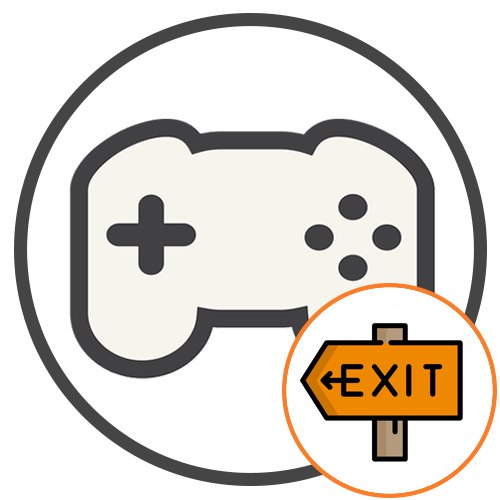
الطريقة الأولى: زر في قائمة اللعبة نفسها
بالتأكيد تحتوي جميع ألعاب الكمبيوتر على قائمة يتم من خلالها إعداد الإعدادات ، وبدء عملية التمرير ، ومن الممكن أيضًا الخروج منها بالضغط على زر واحد فقط. للقيام بذلك ، افتح القائمة نفسها ، والتي يتم إجراؤها غالبًا بالضغط على المفتاح زر Esc فى الكيبورد، ثم حدد "إطفاء" أو "خروج".

الطريقة الثانية: اختصار لوحة المفاتيح
تحتوي أنظمة تشغيل Windows على اختصار لوحة مفاتيح قياسي يتيح لك تأكيد عمل أي تطبيق أو برنامج بسرعة. انقر فوق Alt + F4وبعد ذلك ستغلق اللعبة على الفور.
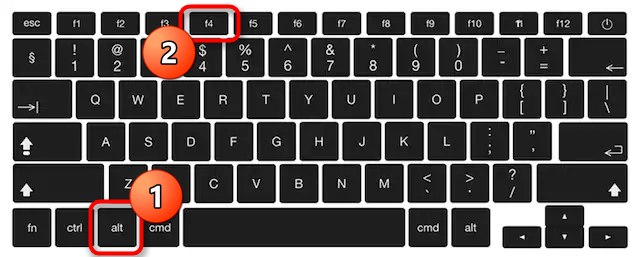
ومع ذلك ، في بعض الأحيان لا تعمل هذه المجموعة ، لذلك عليك الانتباه إلى الطرق التالية.
الطريقة الثالثة: "إدارة المهام"
تسمى أداة نظام التشغيل القياسية "مدير المهام" لا يسمح فقط بمشاهدة إحصائيات البرامج المستخدمة ، بل يسمح أيضًا بإغلاق كل منها ، بما في ذلك الألعاب. هذا الخيار مناسب في الحالات التي يتم فيها ، على سبيل المثال ، تجميد اللعبة ولا توجد طريقة لبدء تشغيل القائمة أو الخروج من سطح المكتب.
- أولاً ، اضغط باستمرار على المجموعة Ctrl + Shift + Esc، وهو المسؤول عن الإطلاق "مدير المهام".
- بعد ذلك ، ابحث عن اللعبة المطلوبة في القائمة وانقر بزر الماوس الأيمن على سطرها.
- في قائمة السياق التي تظهر ، حدد "إزالة مهمة" أو "إنهاء العملية"إذا كنت في علامة التبويب "تفاصيل"، لكن لا "العمليات".
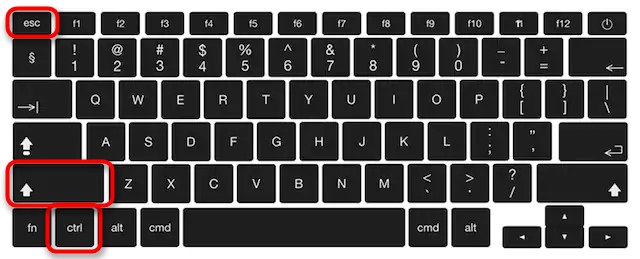
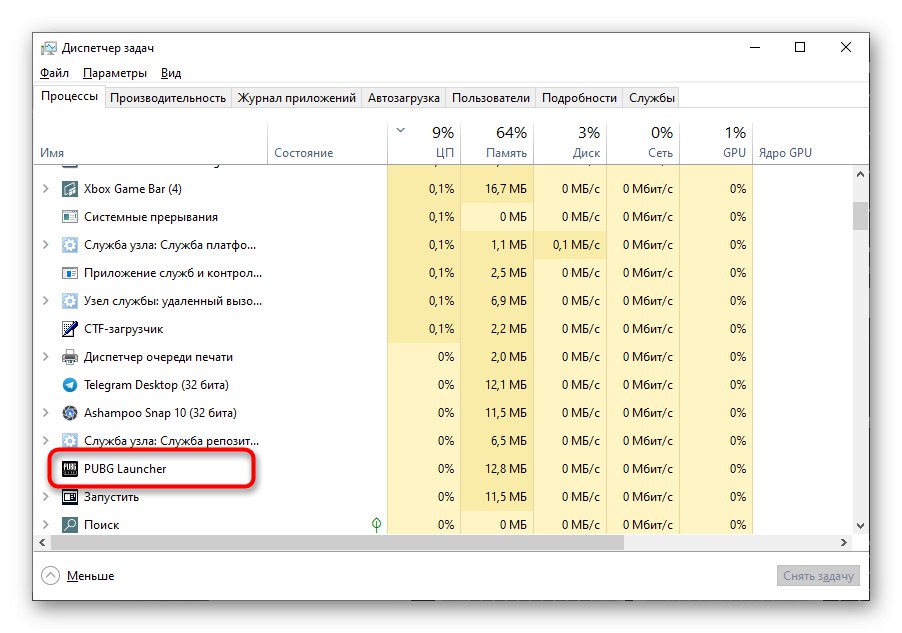
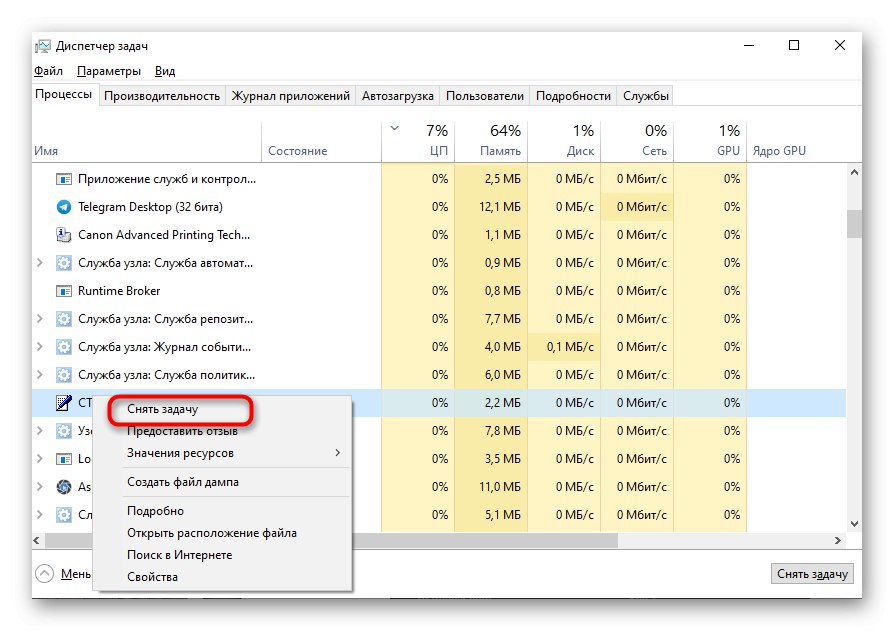
الطريقة الرابعة: وحدة التحكم في اللعبة
في بعض الألعاب ، على سبيل المثال Counter-Strike ، توجد وحدة تحكم داخل اللعبة لتنفيذ الأوامر المختلفة ، والتي يتم تشغيلها غالبًا عن طريق الضغط على مفتاح ` أو يو على التخطيط الروسي. بعد أن يبقى للدخول هناك استقال, / استقال أو / فلإنهاء التطبيق بسرعة. يعمل الأمر أحيانًا بنفس الطريقة قطع الاتصالولكنه يفصل المستخدم فقط عن الجلسة الحالية ويعيده إلى القائمة الرئيسية.
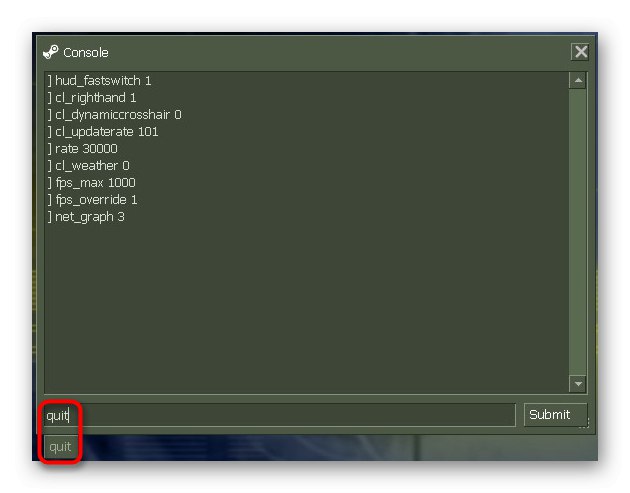
بالإضافة إلى ذلك ، نلاحظ أنه إذا كنت تواجه حاجة ماسة لإغلاق اللعبة بسبب تجميدها ، فننصحك بالتعرف على مادة منفصلة على موقعنا ، حيث توجد حلول مختلفة لهذه المشكلة من شأنها أن تساعد في التخلص منها.
المزيد من التفاصيل: أسباب تجميد الألعاب